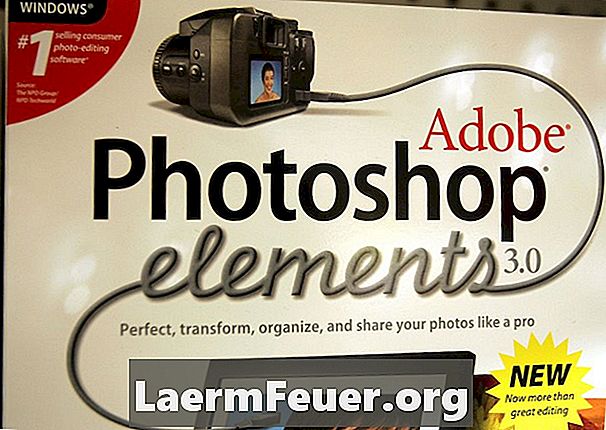
Tartalom
Sokan úgy gondolják, hogy a Photoshop Elements csak a Photoshop szegény unokatestvére. Valójában a Photoshop Elements egy hatékony program, amely több, ugyanazokkal az eszközökkel és funkciókkal rendelkezik, mint a Photoshop. Emellett számos Photoshop oktatóprogram és oktatóprogram is működik a Photoshop Elements számára. Valójában a számlap körkörös formátumú vágása mindkét programban szinte azonos.

előkészítés
Küldje el a kivágni kívánt számot a merevlemezre. Ezt közvetlenül egy digitális fényképezőgépről, cserélhető adathordozóról, vagy akár szkennelheti, de az utóbbi esetében nagy felbontású (600 dpi vagy nagyobb), ami jobb minőségű képet eredményez.
Az űrlap létrehozása
Nyissa meg a Photoshop elemeket. Válassza a "Fájl" lehetőséget, majd kattintson a "Megnyitás" gombra. A párbeszédablakban keresse meg a kívánt képet és nyissa meg. Válassza ki az "Elliptikus jelölő" eszközt az eszköztárból. Az opciók területén módosítsa a szerszámot "Fix" -re, hogy ugyanazokat az arányokat tartsa fenn. Állítsa a "tollat" 20-50-re. A pontos szám a használt szám nagyságától függ. Rajzoljon egy választást a képernyőn, a szelek szélei szinte megérintve a kép széleit.
Válassza a "Kiválasztás" menüpontot, majd kattintson az "Invert" gombra. Most nyomja meg a "Törlés" gombot a billentyűzeten, és az eredeti terület körüli terület törlődik, üres terület marad a kép körül.
A fájl mentése
A fájl mentéséhez válassza ki a "Fájl" menüt, majd kattintson a "Mentés másként" gombra. A párbeszédablakban adja meg a fájlt, és mentse el GIF vagy PNG formátumban a kép átláthatóságának megőrzése érdekében. Ha kinyomtatja a fájlt, akkor körkörös területe lesz levágva. A weblapon kör alakú képként is közzéteheti (kivéve GIF-ben, mivel egyes böngészők nem támogatják a PNG-t).